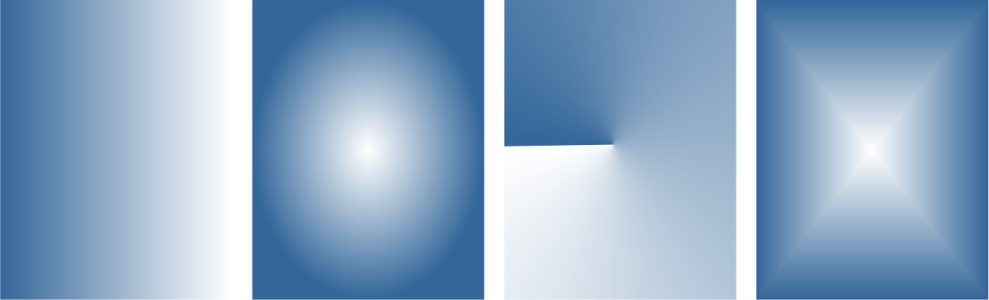Wypełnienia tonalne
Wypełnienie tonalne to łagodne przejście między dwoma lub kilkoma kolorami, które nadaje obiektom głębię. Wypełnienia tonalne znane są również pod nazwą wypełnienia gradientowe.
Istnieją cztery typy wypełnień tonalnych: liniowe, eliptyczne, stożkowe i prostokątne. Liniowe wypełnienie tonalne biegnie przez obiekt po linii prostej; stożkowe wypełnienie tonalne tworzy złudzenie światła padającego na stożek; eliptyczne wypełnienie rozchodzi się ze środka obiektu koncentrycznymi elipsami, a prostokątne wypełnienie tonalne rozchodzi się od środka obiektu koncentrycznymi prostokątami.
Istnieją cztery typy wypełnień tonalnych (od lewej do prawej): liniowe, eliptyczne, stożkowe i prostokątne.
Aplikacja zawiera kolekcję dostępnych wypełnień tonalnych. Można przeglądać dostępne wypełnienia tonalne, wyszukiwać na podstawie słów kluczowych, oznaczać wypełnienia jako ulubione i sortować wypełnienia. Można także pobrać dodatkowe pakiety wypełnień. Więcej informacji można znaleźć w sekcji Wyszukuj i wyświetlaj wypełnienia i przezroczystości.
Każde wypełnienie tonalne można zmodyfikować odpowiednio do potrzeb; możliwe jest też tworzenie własnych wypełnień od zera. Wypełnienia tonalne mogą obejmować dwa lub więcej kolorów, które umieszcza się w dowolnych miejscach wzdłuż przejścia kolorystycznego wypełnienia. Można określić atrybuty wypełnienia, takie jak przejście kolorów wypełnienia, jego kąt, punkt środkowy i pośredni. Można także określić szerokość i wysokość wypełnienia jako wartość procentową szerokości i wysokości obiektu. Można także wygładzać, przechylać, obracać, powtarzać i odbijać wypełnienia.
Właściwości wypełnień można edytować przy użyciu okna dokowanego Właściwości.
Od lewej do prawej: Obiekt z zastosowanym liniowym wypełnieniem tonalnym. Do wypełnienia dodawany jest kolejny kolor. Rozmiar wypełnienia jest zmieniany do 50% s szerokości i wysokości obiektu, a następnie powtarzany i odbijany. Na końcu wypełnienie jest obracane o 45 stopni.
Po utworzeniu wypełnienia tonalnego można zapisać je do wykorzystania w przyszłości. Więcej informacji można znaleźć w sekcji Zapisz wypełnienia i przezroczystości.
Można dostosować jakość wydruku i wyświetlania wypełnienia tonalnego, określając liczbę pasm wypełnienia. Domyślnie ustawienia pasm wypełnienia są zablokowane; jakość wydruku wypełnienia tonalnego określana jest przez wartość zdefiniowaną w ustawieniach drukarki, a jakość wyświetlania określana jest przez zadaną wartość domyślną. Ustawienia pasm wypełnienia można jednak odblokować i podać wartość odnoszącą się zarówno do jakości wydruku, jak i do jakości wyświetlania wypełnienia. Więcej informacji na temat ustawiania pasm wypełnień tonalnych do drukowania można znaleźć w sekcji Precyzyjne regulowanie parametrów zadań drukowania.
Aby zastosować wypełnienie tonalne
Więcej informacji na temat wyszukiwania wypełnień w selektorze Wypełnienie zawiera sekcja Aby wyszukać, filtrować i sortować wypełnienia i przezroczystości.
Można też zastosować wypełnienie, klikając miniaturę wypełnienia w selektorze Wypełnienie. To działanie stosuje wypełnienie bez zamykania selektora Wypełnienie.
Możesz dodać kolor do wypełnienia tonalnego, klikając narzędzie Interakcyjne wypełnienie w przyborniku, przycisk Wypełnienie tonalne na pasku właściwości a następnie przeciągając kolor z palety kolorów do interakcyjnego uchwytu wektora obiektu.
Aby utworzyć wypełnienie tonalne
|
Kliknij przycisk Rozmieszczenie
Efekt powtórzenia i odbicia jest widoczny tylko jeśli wypełnienie jest mniejsze niż obiekt. Poniższa ilustracja przedstawia wypełnienie domyślne (1), to samo odbicie po zmianie rozmiaru i odbiciu (2), wypełnienie po zmianie rozmiaru i powtórzeniu (3) oraz wypełnienie odwrócone (4). |
|
|
Wybierz dwa węzły albo punkt środkowy między nimi, a w obszarze Wypełnienie okna dokowanego Właściwości i wybierz opcję kierunku przejścia:
• Liniowe przejście kolorów — powoduje utworzenie przejścia kolorów wzdłuż prostej linii, zaczynającej się w kolorze początkowym i biegnącej przez koło kolorów do koloru końcowego.
• Przejście kolorów w prawo — powoduje utworzenie przejścia kolorów wzdłuż ścieżki biegnącej przez koło kolorów w kierunku zgodnym z ruchem wskazówek zegara.
• Przejście kolorów w lewo — powoduje utworzenie przejścia kolorów wzdłuż ścieżki biegnącej przez koło kolorów w kierunku przeciwnym do ruchu wskazówek zegara.
Od lewej do prawej przedstawiono następujące opcje przejścia kolorów: Liniowe przejście kolorów, przejście kolorów w prawo, przejście kolorów w lewo. |
|
|
Więcej informacji można znaleźć w sekcji Łączenie obiektów.
|
|
Można również zastosować niestandardowe wypełnienie tonalne, klikając w przyborniku narzędzie Interakcyjne wypełnienie i przeciągając kolory z palety kolorów w oknie dokumentu na interakcyjne uchwyty wektora obiektu. Kolory można mieszać, wybierając jeden z interaktywnych uchwytów wektora, naciskając klawisze Ctrl, a następnie klikając kolor na palecie kolorów.
Aby zmienić jakość wydruku i wyświetlania wypełnienia tonalnego
Gdy pole Pasma wypełnienia tonalnego jest zablokowane, o liczbie pasm wypełnienia tonalnego na wydruku decyduje wartość określona w oknie dialogowym Drukuj. Więcej informacji na temat ustawiania pasm wypełnień tonalnych do drukowania można znaleźć w sekcji Precyzyjne regulowanie parametrów zadań drukowania.